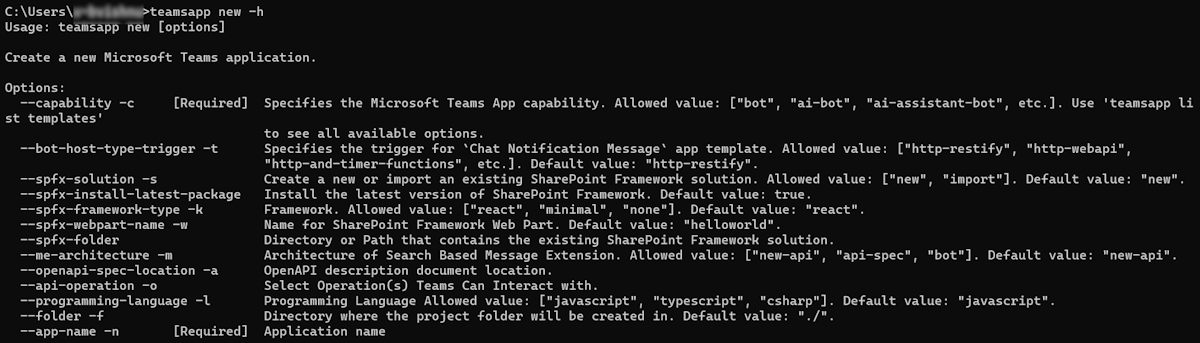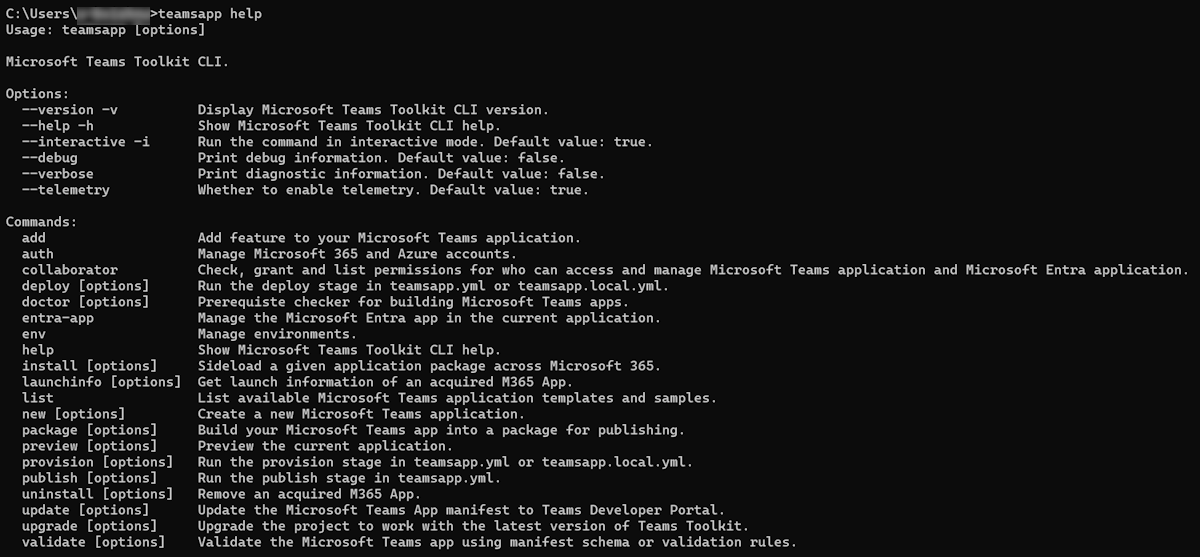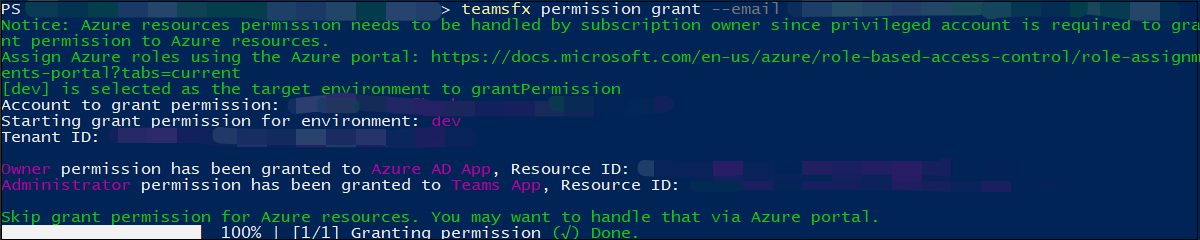Interfaz de línea de comandos del kit de herramientas de Teams
Importante
- Se recomienda usar la CLI del kit de herramientas de Teams v3 para compilar la aplicación de Teams.
- No se admite la CLI v1 de TeamsFx y la CLI de TeamsFx v2 se desprepondrá en marzo de 2025.
La interfaz de línea de comandos del kit de herramientas de Microsoft Teams (CLI del kit de herramientas de Teams) es una interfaz de línea de comandos basada en texto que acelera el desarrollo de aplicaciones de Microsoft Teams. Su objetivo es proporcionar experiencia centrada en el teclado al crear aplicaciones de Teams. Para obtener más información, consulte código fuente y paquete npm.
La CLI del kit de herramientas de Teams encapsula patrones comunes de integración y funcionalidad, como el acceso simplificado a Microsoft Identity. Puede crear aplicaciones para Teams sin ninguna configuración. La interfaz de línea de comandos (CLI) de Teams Toolkit proporciona las siguientes características para facilitar el desarrollo de aplicaciones de Teams:
- Colaboración: invite a otros desarrolladores a colaborar en el proyecto de la CLI del kit de herramientas de Teams para depurar e implementar.
- Creación de aplicaciones: genere una nueva aplicación de Teams con plantillas y ejemplos disponibles.
- Versión preliminar de la aplicación: cargue y obtenga una vista previa de la aplicación personalizada en Teams, Outlook y la aplicación de Microsoft 365.
- Aprovisionamiento e implementación de recursos: aprovisione los recursos en la nube necesarios e implemente la aplicación en Azure.
- Validación, empaquetado y publicación: valide, empaquete y publique la aplicación de Teams mediante comandos de la CLI.
- Administración del entorno: administre varios entornos, aplicaciones Microsoft Entra y registro de aplicaciones de Teams.
Introducción
Instale teamsapp-cli desde npm y ejecute teamsapp -h para comprobar todos los comandos disponibles:
npm install -g @microsoft/teamsapp-cli
teamsapp -h
Comandos admitidos
En la tabla siguiente se enumeran los comandos admitidos para ayudar a los desarrolladores a compilar y administrar aplicaciones de Teams:
| Comando | Descripción |
|---|---|
teamsapp doctor |
Requisitos previos para crear una aplicación de Teams. |
teamsapp new |
Cree una nueva aplicación de Teams. |
teamsapp add |
Agregue características a la aplicación de Teams. |
teamsapp auth |
Administrar la autenticación para las cuentas de servicio en la nube. Los servicios en la nube admitidos son Azure y Microsoft 365. |
teamsapp entra-app |
Administre la aplicación Microsoft Entra en la aplicación actual. |
teamsapp env |
Administrar entornos. |
teamsapp help |
Mostrar la ayuda de la CLI del kit de herramientas de Teams. |
teamsapp install |
Cargue una aplicación personalizada para un paquete de aplicación específico en Microsoft 365. |
teamsapp launchinfo |
Obtenga información de inicio de una aplicación de Microsoft 365 instalada. |
teamsapp list |
Enumere las plantillas y ejemplos de aplicación de Teams disponibles. |
teamsapp provision |
Ejecute la fase de aprovisionamiento en teamsapp.yml o teamsapp.local.yml. |
teamsapp deploy |
Ejecute la fase de implementación en teamsapp.yml o teamsapp.local.yml. |
teamsapp package |
Crear la aplicación de Teams en un paquete para su publicación. |
teamsapp validate |
Validar la aplicación actual. |
teamsapp publish |
Publicar la aplicación en Teams. |
teamsapp preview |
Obtener una vista previa de la aplicación actual. |
teamsapp update |
Actualice el manifiesto de aplicación (anteriormente denominado manifiesto de aplicación de Teams) al Portal para desarrolladores de Teams. |
teamsapp upgrade |
Actualice el proyecto para que funcione con la versión más reciente del kit de herramientas de Microsoft Teams. |
teamsapp collaborator |
Colabore con otros desarrolladores en el mismo proyecto. |
teamsapp uninstall |
Quitar una aplicación de Microsoft 365 adquirida. |
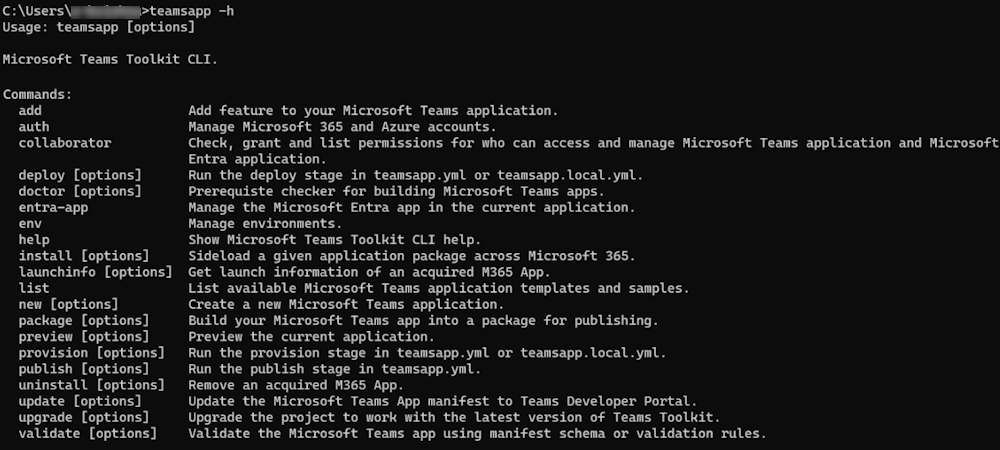
Opciones globales
A continuación se muestran las opciones globales que puede usar con cada comando:
| Opciones | Descripción |
|---|---|
--version -v |
Muestra la versión de la CLI del kit de herramientas de Teams. |
--help -h |
Proporciona ayuda para la CLI del kit de herramientas de Teams. |
--interactive -i |
Ejecuta el comando en modo interactivo. El valor predeterminado es true. |
--debug |
Imprime la información de depuración. El valor predeterminado es False. |
--verbose |
Imprime la información de diagnóstico. El valor predeterminado es False. |
--telemetry |
Habilita la telemetría. El valor predeterminado es true. |
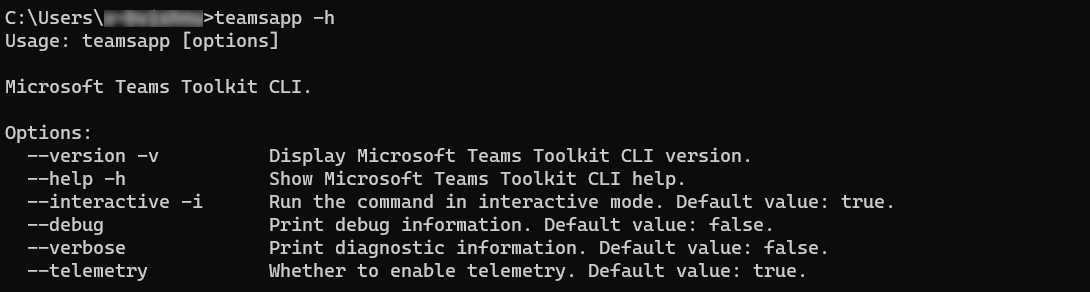
Modo interactivo
Los comandos tienen diferentes modos interactivos predeterminados. Algunos comandos son interactivos de forma predeterminada y otros no son interactivos. Para determinar el modo interactivo predeterminado de un comando, use la -h opción con el comando específico.
teamsapp doctor
El teamsapp doctor comando comprueba los requisitos previos necesarios para compilar aplicaciones de Teams.
teamsapp new
El teamsapp new comando funciona en modo interactivo de forma predeterminada y proporciona instrucciones para crear una nueva aplicación de Teams. Para trabajar teamsapp new en un modo no interactivo, establezca la --interactive marca falseen .
teamsapp new
teamsapp new -i false
| Comando | Descripción |
|---|---|
teamsapp new sample |
Crea una nueva aplicación de Teams a partir de un ejemplo preexistente como plantilla. |
teamsapp list samples |
Muestra una lista de todos los ejemplos existentes disponibles. |
teamsapp new Parámetros
En la tabla siguiente se enumeran los parámetros disponibles para teamsapp new:
| Parámetro | Obligatorio | Descripción |
|---|---|---|
--app-name -n |
Sí | Nombre de la aplicación de Teams. |
--capability -c |
Yes | Seleccione Funcionalidades de aplicaciones de Teams. Las opciones disponibles son bot, ai-boty ai-assistant-bot. Use teamsapp list templates para ver todas las opciones disponibles. |
--programming-language -l |
No | Lenguaje de programación para el proyecto. Las opciones disponibles son javascript, typescripty csharp. El valor predeterminado es javascript. |
--folder -f |
No | Directorio del proyecto. En este directorio se crea una subcarpeta con el nombre de la aplicación. El valor predeterminado es ./. |
--spfx-framework-type -k |
No | Aplicable si la funcionalidad framework está seleccionada. Las opciones disponibles son minimal, reacty none. El valor predeterminado es react. |
--spfx-web part-name -w |
No | Nombre de SharePoint Framework elemento web. El valor predeterminado es helloworld. |
--spfx-folder |
No | Directorio o ruta de acceso que contiene la solución de SharePoint Framework existente. |
--me-architecture -m |
No | Arquitectura de la extensión de mensaje basada en búsqueda. Las opciones disponibles son new-api, api-specy bot. El valor predeterminado es new-api. |
--openapi-spec-location -a |
No | Ubicación del documento de descripción de OpenAPI. |
--api-operation -o |
No | Seleccione Las operaciones con las que Teams puede interactuar. |
--bot-host-type-trigger -t |
No | Aplicable si la funcionalidad Chat Notification Message está seleccionada. Las opciones disponibles son http-restify, http-webapiy http-and-timer-functions. El valor predeterminado es http-restify. |
--spfx-solution -s |
No | Cree o importe una solución SharePoint Framework existente. Las opciones disponibles son new y import. El valor predeterminado es new. |
--spfx-install-latest-package |
No | Instale la versión más reciente de SharePoint Framework. El valor predeterminado es true. |
teamsapp new Escenarios
A continuación se muestra una lista de escenarios para controlar todos los parámetros con teamsapp new:
Bot de notificación desencadenada por HTTP con temporizador desencadenado en modo no interactivo.
teamsapp new -c notification -t timer-functions -l typescript -n myapp -i falseImporte una solución de SharePoint Framework existente en modo no interactivo.
teamsapp new -c tab-spfx -s import --spfx-folder -n myapp -i false
teamsapp add
La característica admitida para la aplicación Teams.
| Comando | Descripción |
|---|---|
Integrate SPFxWebPart with Teams App |
Incorporación de un elemento web de SharePoint Framework autohospedado (SPFx) en Teams. Un elemento web SPFx autohospedado es un componente que se hospeda automáticamente en SharePoint. |
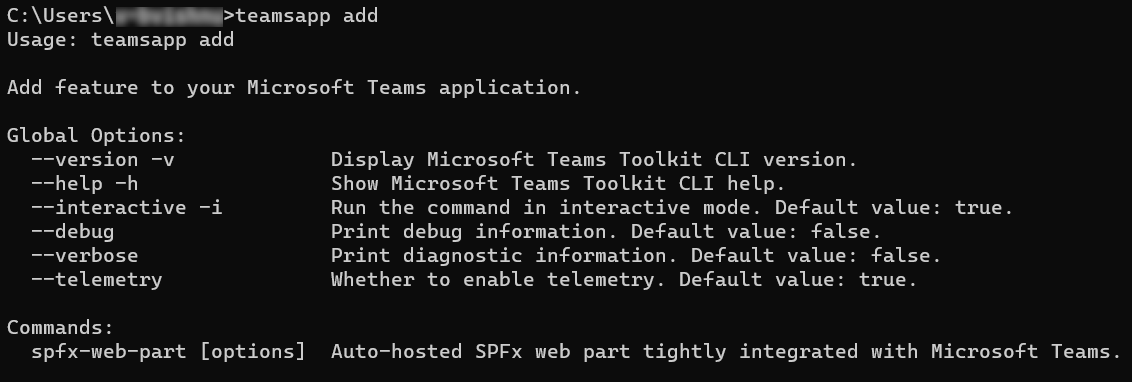
teamsapp auth
En la tabla siguiente se enumeran las cuentas de servicio en la nube para la aplicación Teams:
| Comando | Descripción |
|---|---|
teamsapp auth list |
Mostrar todas las cuentas de Microsoft 365 y Azure conectadas. |
teamsapp auth login |
Iniciar sesión en el servicio en la nube seleccionado. Las opciones disponibles son Microsoft 365 o Azure. |
teamsapp auth logout |
Cierre la sesión del servicio en la nube seleccionado. Las opciones disponibles son Microsoft 365 o Azure. |
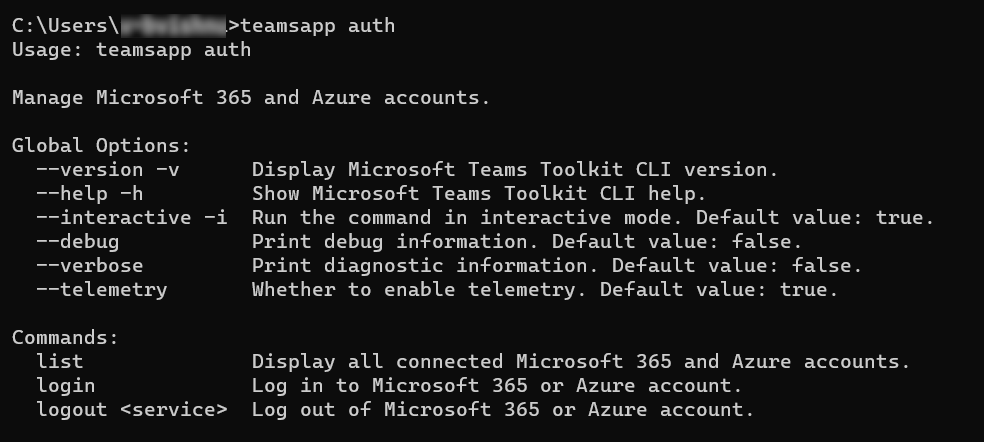
teamsapp entra-app
Administre la aplicación Microsoft Entra en la aplicación actual.
| Comando | Descripción |
|---|---|
update |
Novedades la aplicación Teams Entra dentro de la aplicación actual. |
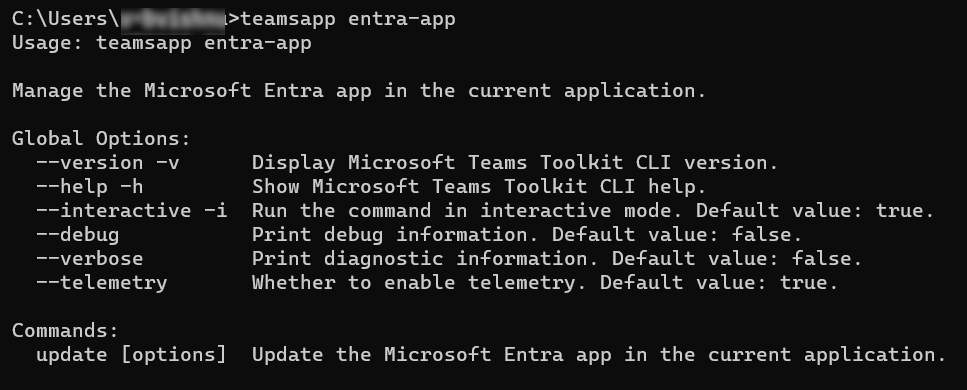
teamsapp env
Administrar entornos de aplicaciones de Teams.
| Comando | Descripción |
|---|---|
teamsapp env add |
Agrega un nuevo entorno copiando el entorno actual. |
teamsapp env list |
Listas todos los entornos disponibles. |
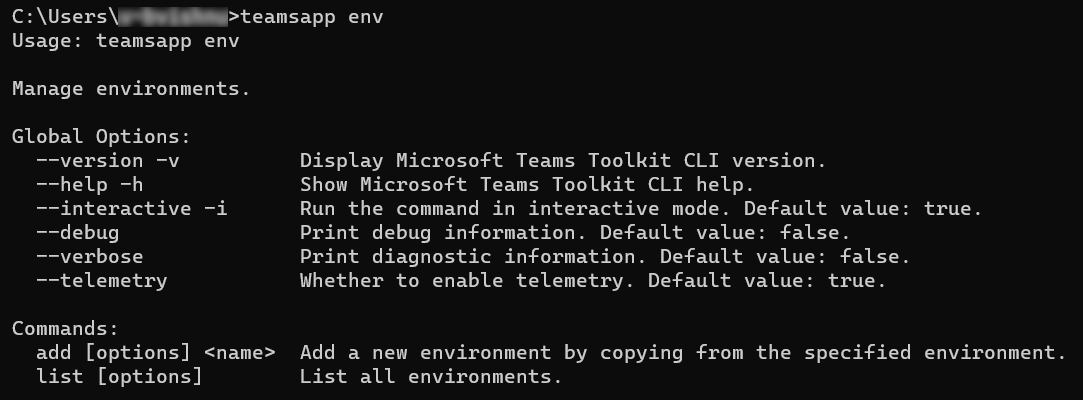
teamsapp env escenario
Cree un nuevo entorno copiando desde el entorno de desarrollo existente:
teamsapp env add staging --env dev
teamsapp help
El teamsapp help comando muestra todos los comandos disponibles para la CLI del kit de herramientas de Teams.
teamsapp install
Transferir localmente un paquete de aplicación a Teams.
teamsapp install Parámetros
En la tabla siguiente se enumeran los parámetros disponibles para teamsapp install:
| Comando | Descripción |
|---|---|
--file-path |
Especifica la ruta de acceso al paquete zip del manifiesto de la aplicación. |
--xml-path |
Especifica la ruta de acceso al archivo de manifiesto de la aplicación XML de Teams. |
teamsapp install Escenarios
Transfiera localmente el paquete de aplicación con el manifiesto de aplicación basado en json a Teams, Outlook y la aplicación de Microsoft 365.
teamsapp install --file-path appPackage.zip
Transferir localmente el paquete de aplicación del complemento de Outlook con el manifiesto basado en XML a Outlook.
teamsapp install --xml-path manifest.xml
teamsapp launchinfo
Obtenga información de inicio de una aplicación de Microsoft 365 adquirida.
teamsapp launchinfo -h Parámetros
En la tabla siguiente se enumeran los parámetros disponibles para teamsapp launchinfo -h:
| Comando | Descripción |
|---|---|
--title-id |
Especifica el identificador de título de la aplicación de Microsoft 365 adquirida. |
--manifest-id |
Especifica el identificador de manifiesto de la aplicación de Microsoft 365 adquirida. |
teamsapp launchinfo Escenarios
Obtenga información de inicio de la aplicación de Microsoft 365 adquirida por identificador de título.
teamsapp launchinfo --title-id U_xxxxxxxx-xxxx-xxxx-xxxx-xxxxxxxxxxxx
Obtenga información de inicio de la aplicación de Microsoft 365 adquirida por identificador de manifiesto.
teamsapp launchinfo --manifest-id xxxxxxxx-xxxx-xxxx-xxxx-xxxxxxxxxxxx
teamsapp list
Muestra plantillas y ejemplos de aplicaciones de Teams disponibles.
teamsapp list Parámetros
En la tabla siguiente se enumeran los parámetros disponibles para teamsapp list:
| Comando | Descripción |
|---|---|
--samples |
Muestra una lista de ejemplos de aplicaciones de Teams disponibles. |
--templates |
Muestra una lista de plantillas de aplicación de Teams disponibles. |
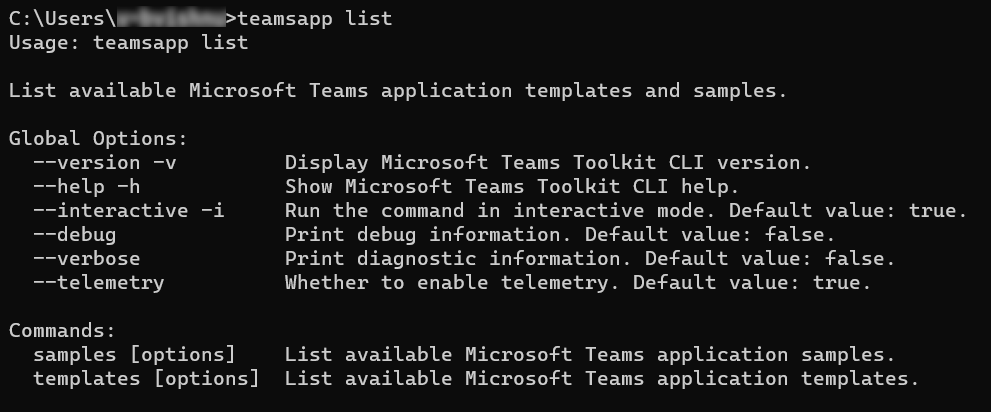
teamsapp provision
El teamsapp provision comando ejecuta la fase de aprovisionamiento en teamsapp.yml.
Para desencadenar la fase de aprovisionamiento en teamsapp.local.yml, ejecute teamsapp provision --env local.
teamsapp provision Parámetros
En la tabla siguiente se enumeran los parámetros disponibles para teamsapp provision:
| Parameters | Obligatorio | Descripción |
|---|---|---|
--env |
No | Seleccionar un entorno para el proyecto. |
--folder -f |
No | Seleccione la carpeta raíz del proyecto. El valor predeterminado es ./. |
teamsapp deploy
El teamsapp deploy comando ejecuta la fase de implementación en teamsapp.yml.
Para desencadenar la fase de implementación en teamsapp.local.yml, ejecute teamsapp deploy --env local.
teamsapp deploy Parámetros
En la tabla siguiente se enumeran los parámetros disponibles para teamsapp deploy:
| Parámetro | Obligatorio | Descripción |
|---|---|---|
--env |
Sí | Especifica el entorno del proyecto. |
--folder -f |
No | Especifica la carpeta raíz del proyecto. El valor predeterminado es ./. |
teamsapp package
Crear la aplicación de Teams en un paquete para su publicación.
teamsapp package Parámetros
En la tabla siguiente se enumeran los parámetros disponibles para teamsapp package:
| Parámetro | Obligatorio | Descripción |
|---|---|---|
--env |
No | Seleccionar un entorno existente para el proyecto. |
--env-file |
No | Seleccione un archivo .env que defina las variables que se van a reemplazar en el archivo de plantilla de manifiesto. |
--teams-manifest-file |
No | Seleccione la ruta de acceso del archivo de manifiesto. Valores predeterminados de ${folder}/appPackage/manifest.json. |
--output-package-file |
No | Seleccione la ruta de acceso de salida del paquete de la aplicación comprimida. Valores predeterminados de ${folder}/appPackage/build/appPackage.${env}.zip. |
--output-manifest-file |
No | Seleccione la ruta de acceso de salida del archivo de manifiesto de la aplicación. Valores predeterminados de ${folder}/appPackage/build/manifest.${env}.json. |
--folder -f |
No | Seleccione la carpeta raíz del proyecto. Valores predeterminados de ./. |
teamsapp validate
Valide la aplicación de Teams mediante el esquema de manifiesto de aplicación o las reglas de validación.
teamsapp validate Parámetros
En la tabla siguiente se enumeran los parámetros disponibles para teamsapp validate:
| Parámetro | Obligatorio | Descripción |
|---|---|---|
--env |
No | Seleccionar un entorno existente para el proyecto. |
--env-file |
No | Seleccione un archivo .env que defina las variables que se van a reemplazar en el archivo de plantilla de manifiesto de aplicación. |
--teams-manifest-file |
No | Seleccione la ruta de acceso del archivo de manifiesto de aplicación de entrada. Valores predeterminados de ${folder}/appPackage/manifest.json. |
--package-file |
No | Seleccione la ruta de acceso del archivo de paquete de la aplicación de Teams comprimido. |
--output-package-file |
No | Seleccione la ruta de acceso del archivo de paquete de la aplicación de Teams comprimido de salida. Valores predeterminados de ${folder}/appPackage/build/appPackage.${env}.zip. |
--output-manifest-file |
No | Seleccione la ruta de acceso del archivo de manifiesto de la aplicación de salida. Valores predeterminados de ${folder}/appPackage/build/manifest.${env}.json. |
--folder -f |
No | Seleccione la carpeta raíz del proyecto. Valores predeterminados de ./. |
teamsapp publish
El teamsapp publish comando ejecuta la fase de publicación en teamsapp.yml.
teamsapp publish Parámetros
En la tabla siguiente se enumeran los parámetros disponibles para teamsapp publish:
| Parámetro | Obligatorio | Descripción |
|---|---|---|
--env |
No | Seleccionar un entorno para el proyecto. |
--env-file |
No | Seleccione un archivo .env que defina las variables para el archivo de plantilla de manifiesto de aplicación. |
--teams-manifest-file |
No | Seleccione la ruta de acceso del archivo de manifiesto de la aplicación de entrada. Valores predeterminados de ${folder}/appPackage/manifest.json. |
--package-file |
No | Seleccione la ruta de acceso del archivo zip del paquete de aplicaciones de Teams. |
--output-package-file |
No | Seleccione la ruta de acceso para el archivo zip del paquete de aplicación de Teams de salida. Valores predeterminados de ${folder}/appPackage/build/appPackage.${env}.zip. |
--output-manifest-file |
No | Seleccione la ruta de acceso para la salida en el archivo de manifiesto de la aplicación. Valores predeterminados de ${folder}/appPackage/build/manifest.${env}.json. |
--folder -f |
No | Seleccione la carpeta raíz del proyecto. Valores predeterminados de ./. |
teamsapp preview
El teamsapp preview comando permite obtener una vista previa de la aplicación de Teams durante el desarrollo. Este comando proporciona una vista en tiempo real de la aplicación, lo que le ayuda a identificar y corregir problemas antes de la implementación.
teamsapp preview Parámetros
En la tabla siguiente se enumeran los parámetros disponibles para teamsapp preview:
| Parámetro | Obligatorio | Descripción |
|---|---|---|
--folder |
No | Especifica la carpeta raíz del proyecto. Valores predeterminados de ./. |
--env |
No | Especifica un entorno existente para el proyecto. Valores predeterminados de local. |
--teams-manifest-file -t |
No | Especifica la ruta de acceso del archivo de plantilla de manifiesto de aplicación. Valores predeterminados de ${folder}/appPackage/manifest.json. |
--run-command -c |
No | Especifica el comando para iniciar el servicio local y aplicable solo para el local entorno. Si no está definido, teamsapp usa el servicio de detección automática del tipo de proyecto (npm run dev:teamsapp, dotnet runo func start). Si está vacío, teamsapp omite el inicio del servicio local. |
--running-pattern -p |
No | Salida de señal lista que se inicia el servicio. Solo funciona para el local entorno. Si no está definido, teamsapp usa el patrón común predeterminado (iniciado, correctamente, finalizado, bloqueado, con errores). Si está vacío, teamsapp trata el inicio del proceso como una señal lista. |
--open-only -o |
No | Solo funciona para el local entorno. Si es true, abra directamente el cliente web sin iniciar el servicio local. Valores predeterminados de false. |
--m365-host -m |
No | Obtenga una vista previa de la aplicación en Teams, Outlook o la aplicación de Microsoft 365. Las opciones disponibles son teams, outlooky office. El valor predeterminado es teams. |
--browser -b |
No | Seleccione el explorador para abrir el cliente web de Teams. Las opciones disponibles son chrome, edgey default. Valores predeterminados de default. |
--browser-arg -ba |
No | Argumento que se va a pasar al explorador. Por ejemplo, --browser-args="--guest. |
--exec-path -ep |
No | Rutas de acceso que se agregan a la variable de entorno del sistema PATH cuando se ejecuta el comando. El valor predeterminado es devTools/func. |
teamsapp preview Escenarios
El teamsapp preview comando debe usarse después teamsapp provision de y teamsapp deploy.
En la lista siguiente se proporcionan los escenarios comunes para teamsapp preview:
Versión preliminar local: las siguientes son las dependencias para usar la versión preliminar local:
- Node.js
- SDK de .NET
- Azure Functions Core Tools
teamsapp preview --env --local teamsapp preview --env --local --browser chromeVista previa remota
teamsapp preview --env --remote teamsapp preview --env --remote --browser edgeNota:
Los registros de los servicios en segundo plano, como React, se guardan en
~/.fx/cli-log/local-preview/.
teamsapp update
Actualice el manifiesto de la aplicación al Portal para desarrolladores de Teams.
teamsapp update Parámetros
En la tabla siguiente se enumeran los parámetros disponibles para teamsapp update:
| Parámetro | Obligatorio | Descripción |
|---|---|---|
--env-file |
Seleccione un archivo .env que defina las variables que se van a reemplazar en el archivo de plantilla de manifiesto de aplicación. | |
--folder -f |
Seleccione la carpeta raíz del proyecto. El valor predeterminado es ./. |
|
--teams-manifest-file |
Especifica la ruta de acceso del archivo de manifiesto de la aplicación. El valor predeterminado es ./appPackage/manifest.json. |
|
--package-file |
Especifica la ruta de acceso del archivo de paquete de aplicación de Teams comprimido. | |
--output-package-file |
Especifica la ruta de acceso del archivo de paquete de aplicación de Teams comprimido de salida. El valor predeterminado es ./appPackage/build/appPackage.${env}.zip. |
|
--output-manifest-file |
Especifica la salida final en la ruta de acceso del archivo de manifiesto de la aplicación. El valor predeterminado es ./appPackage/build/manifest.${env}.json. |
teamsapp upgrade
Actualice el proyecto para que funcione con la versión más reciente del kit de herramientas de Teams.
teamsapp upgrade Parámetros
En la tabla siguiente se enumeran los parámetros disponibles para teamsapp upgrade:
| Parámetro | Obligatorio | Descripción |
|---|---|---|
--force -f |
No | Forzar la actualización del proyecto para que funcione con la versión más reciente del kit de herramientas de Teams. El valor predeterminado es false. |
teamsapp collaborator
Compruebe, conceda y muestre los permisos de usuario para acceder a la aplicación de Teams y administrarla y Microsoft Entra.
| Comando | Descripción |
|---|---|
teamsapp collaborator status |
Muestra el estado de permiso actual del proyecto. |
teamsapp collaborator grant |
Concede a un usuario permiso para acceder al proyecto. |
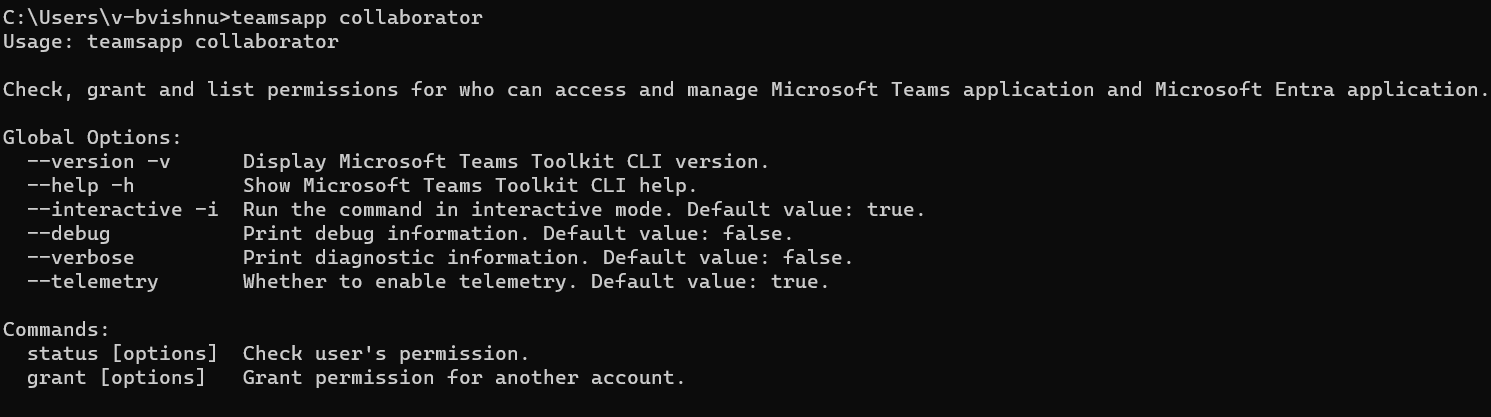
teamsapp collaborator status Parámetros
En la tabla siguiente se enumeran los parámetros disponibles para teamsapp collaborator status:
| Parámetro | Obligatorio | Descripción |
|---|---|---|
--env |
No | Seleccione un entorno de proyecto preexistente. |
--folder -f |
No | Seleccione la carpeta raíz del proyecto. Valores predeterminados de ./. |
--teams-manifest-file -t |
No | Seleccione la ruta de acceso del archivo de plantilla de manifiesto de aplicación. Valores predeterminados de ${folder}/appPackage/manifest.json. |
--entra-app-manifest-file -a |
No | Seleccione la ruta de acceso del archivo de plantilla de manifiesto entra. Valores predeterminados de ${folder}/aad.manifest.json. |
--all -a |
No | Mostrar todos los colaboradores. |
teamsapp collaborator grant Parámetros
En la tabla siguiente se enumeran los parámetros disponibles para teamsapp collaborator grant:
| Parámetro | Obligatorio | Descripción |
|---|---|---|
--env |
Sí | Seleccione un entorno de proyecto existente. |
--folder -f |
No | Seleccione la carpeta raíz del proyecto. Valores predeterminados de ./. |
--email |
No | Escriba la dirección de correo electrónico del colaborador. |
--teams-manifest-file -t |
No | Seleccione la ruta de acceso del archivo de plantilla de manifiesto de aplicación. Valores predeterminados de ${folder}/appPackage/manifest.json. |
--entra-app-manifest-file -a |
No | Seleccione la ruta de acceso del archivo de manifiesto de la aplicación Entra. Valores predeterminados de ${folder}/aad.manifest.json. |
teamsapp collaborator Escenarios
Conceder permiso: conceda permiso para que otra cuenta de Microsoft 365 colabore en la aplicación Teams.
teamsapp collaborator grant -i false --teams-manifest-file ./appPackage/manifest.json --env dev --email other@email.comDespués de recibir el permiso necesario, los creadores y colaboradores del proyecto pueden compartir el proyecto con el nuevo colaborador a través de GitHub y el nuevo colaborador puede tener todos los permisos para la cuenta de Microsoft 365.
Mostrar el estado del permiso: los creadores y colaboradores del proyecto pueden usar el comando para ver el
teamsapp collaborator statuspermiso de cuenta de Microsoft 365 para desarrollo específico.teamsapp permission status --env devEnumerar todos los colaboradores: el creador del proyecto y los colaboradores pueden usar el
teamsapp collaborator statuscomando para ver todos los colaboradores de una versión específica.teamsapp collaborator status --env dev --list-all-collaborators
teamsapp uninstall
Quite una aplicación de Microsoft 365 adquirida.
teamsapp uninstall Parámetros
En la tabla siguiente se enumeran los parámetros disponibles para teamsapp uninstall:
| Comando | Descripción |
|---|---|
--title-id |
Especifica el identificador de título de la aplicación de Microsoft 365 instalada. |
--manifest-id |
Especifica el identificador de manifiesto de la aplicación de Microsoft 365 instalada. |
teamsapp uninstall Escenarios
Quite la aplicación de Microsoft 365 adquirida por identificador de título.
teamsapp uninstall --title-id U_xxxxxxxx-xxxx-xxxx-xxxx-xxxxxxxxxxxx
Quite la aplicación de Microsoft 365 adquirida por identificador de manifiesto.
teamsapp uninstall --manifest-id xxxxxxxx-xxxx-xxxx-xxxx-xxxxxxxxxxxx
Biblioteca de TeamsFx
Microsoft Teams Framework (TeamsFx) es una biblioteca que encapsula patrones comunes de integración y funcionalidad, como el acceso simplificado a Microsoft Identity. Puede crear aplicaciones para Teams sin ninguna configuración.
A continuación se muestra una lista de las principales características de TeamsFx:
Colaboración de TeamsFx: permite a los desarrolladores y propietarios del proyecto invitar a otros colaboradores al proyecto TeamsFx. Puede colaborar para depurar e implementar un proyecto de TeamsFx.
CLI de TeamsFx: acelera el desarrollo de aplicaciones de Teams. También habilita un escenario de CI/CD en el que puede integrar la CLI en scripts para la automatización.
SDK de TeamsFx: proporciona acceso a la base de datos, como la biblioteca de código de TeamsFx principal, que contiene autenticación simple para el código del cliente y del lado servidor adaptado para desarrolladores de Teams.
Introducción
Instale teamsfx-cli desde npm y ejecute teamsfx -h para comprobar todos los comandos disponibles:
npm install -g @microsoft/teamsfx-cli
teamsfx -h
Comandos admitidos
| Comando | Descripción |
|---|---|
teamsfx new |
Cree una nueva aplicación de Teams. |
teamsfx add |
Agregue una característica a la aplicación de Teams. |
teamsfx account |
Administrar cuentas de Microsoft 365 y Azure. Los servicios en la nube admitidos son Azure y Microsoft 365. |
teamsfx env |
Administrar entornos. |
teamsfx help |
Mostrar la ayuda de la CLI del kit de herramientas de Teams. |
teamsfx list |
Enumere las plantillas y los ejemplos de aplicación de Teams disponibles. |
teamsfx provision |
Ejecute la fase de aprovisionamiento en teamsapp.yml o teamsapp.local.yml. |
teamsfx deploy |
Ejecute la fase de implementación en teamsapp.yml o teamsapp.local.yml. |
teamsfx package |
Crear la aplicación de Teams en un paquete para su publicación. |
teamsfx validate |
Valide la aplicación de Teams mediante el esquema de manifiesto de aplicación o las reglas de validación. |
teamsfx publish |
Ejecute la fase de publicación en teamsapp.yml. |
teamsfx preview |
Obtener una vista previa de la aplicación actual. |
teamsfx m365 |
Administrar la aplicación de Microsoft 365. |
teamsfx permission |
Compruebe, conceda y muestre permisos para los usuarios que puedan acceder a la aplicación de Teams y administrarla y Microsoft Entra. |
teamsfx update |
Actualice el archivo de manifiesto de aplicación específico. |
teamsfx upgrade |
Actualice el proyecto para que funcione con la versión más reciente del kit de herramientas de Microsoft Teams. |
Modo interactivo
teamsfx el comando se ejecuta en modo interactivo de forma predeterminada. Puede trabajar en modo no interactivo estableciendo la --interactive marca falseen .
teamsfx new
De forma predeterminada, teamsfx new está en modo interactivo y guías para crear una nueva aplicación de Teams. Puede trabajar en modo no interactivo estableciendo la --interactive marca falseen .
| Comando | Descripción |
|---|---|
teamsfx new template |
Cree una aplicación a partir de una plantilla existente. |
teamsfx new template list |
Enumera todas las plantillas disponibles. |
Parámetros para teamsfx new
| Parámetro | Obligatorio | Descripción |
|---|---|---|
--app-name |
Sí | Nombre de la aplicación de Teams. |
--interactive |
No | Seleccionar las opciones de forma interactiva. Las opciones son true y false y el valor predeterminado es true. |
--capabilities |
No | Elija Funcionalidades de aplicación de Teams, las opciones son tab, tab-non-sso, tab-spfx, bot, message-extension, notification, command-bot, , sso-launch-pagesearch-app. El valor predeterminado es tab. |
--programming-language |
No | Lenguaje de programación para el proyecto. Las opciones son javascript o typescript y el valor predeterminado es javascript. |
--folder |
No | Directorio del proyecto. En este directorio se crea una subcarpeta con el nombre de la aplicación. El valor predeterminado es ./. |
--spfx-framework-type |
No | Aplicable si la funcionalidad SPFx tab está seleccionada. Marco de front-end. Las opciones son none, react y minimal, y el valor predeterminado es none. |
--spfx-web part-name |
No | Aplicable si la funcionalidad SPFx tab está seleccionada. El valor predeterminado es "helloworld". |
--bot-host-type-trigger |
No | Aplicable si la funcionalidad Notification bot está seleccionada. Las opciones son http-express, http-functionsy timer-functions. El valor predeterminado es http-express. |
Escenarios para teamsfx new
Puede usar el modo interactivo para crear una aplicación de Teams. En la lista siguiente se proporcionan escenarios para controlar todos los parámetros con teamsfx new:
Bot de notificación desencadenada por HTTP con el servidor express.
teamsfx new --interactive false --capabilities "notification" --bot-host-type-trigger "http-express" --programming-language "typescript" --folder "./" --app-name MyAppNameBot de comandos y respuesta de Teams.
teamsfx new --interactive false --capabilities "command-bot" --programming-language "typescript" --folder "./" --app-name myAppNameAplicación de tabulación hospedada en SPFx mediante React.
teamsfx new --interactive false --app-name newspfxapp --capabilities tab-spfx --spfx-framework-type react
teamsfx add
En la tabla siguiente se enumeran las distintas características de la aplicación de Teams junto con su descripción.
| Comando | Descripción |
|---|---|
teamsfx add SPFxWebPart |
Elemento web SPFx autohospedado estrechamente integrado con Teams. |
teamsfx account
En la tabla siguiente se enumeran las cuentas de servicio en la nube, como Azure y Microsoft 365.
| Comando | Descripción |
|---|---|
teamsfx account login |
Iniciar sesión en el servicio en la nube seleccionado. Las opciones de servicio son Microsoft 365 o Azure. |
teamsfx account logout |
Cierre la sesión del servicio en la nube seleccionado. Las opciones de servicio son Microsoft 365 o Azure. |
teamsfx account show |
Mostrar toda la información de las cuentas en la nube conectadas. |
teamsfx env
Administrar entornos.
| Comando | Descripción |
|---|---|
teamsfx env add |
Agregar un nuevo entorno copiando desde el entorno especificado. |
teamsfx env list |
Enumerar todos los entornos. |
Escenarios para teamsfx env
Cree un nuevo entorno copiando desde el entorno de desarrollo existente:
teamsfx env add staging --env dev
teamsfx provision
Ejecute la fase de aprovisionamiento en teamsapp.yml.
La ejecución teamsfx provision --env local desencadena la fase de aprovisionamiento en teamsapp.local.yml su lugar.
Parámetros para teamsfx provision
| Parameters | Obligatorio | Descripción |
|---|---|---|
--env |
Sí | Seleccionar un entorno para el proyecto. |
--folder |
No | Seleccione la carpeta raíz del proyecto. El valor predeterminado es ./. |
teamsfx deploy
Ejecute la fase de implementación en teamsapp.yml.
La ejecución teamsfx deploy --env local desencadena la fase de implementación en teamsapp.local.yml su lugar.
Parámetros para teamsfx deploy
| Parámetro | Obligatorio | Descripción |
|---|---|---|
--env |
Sí | Seleccionar un entorno para el proyecto. |
--folder |
No | Seleccione la carpeta raíz del proyecto. Valores predeterminados de ./. |
teamsfx validate
Valide la aplicación de Teams mediante el esquema de manifiesto de aplicación o las reglas de validación.
Parámetros para teamsfx validate
| Parámetro | Obligatorio | Descripción |
|---|---|---|
--env |
Sí | Seleccionar un entorno existente para el proyecto. |
--manifest-path |
No | Seleccione la entrada de la ruta de acceso del ${folder}/appPackage/manifest.jsonarchivo de manifiesto de la aplicación; el valor predeterminado es . Este manifiesto de aplicación se valida mediante el esquema de manifiesto de la aplicación. |
--app-package-file-path |
No | Seleccione la ruta de acceso del paquete de la aplicación de Teams comprimida; el valor predeterminado es ${folder}/appPackage/build/appPackage.${env}.zip. Este paquete se valida con reglas de validación. |
--folder |
No | Seleccione la carpeta raíz del proyecto. Valores predeterminados de ./. |
teamsfx publish
Ejecute la fase de publicación en teamsapp.yml.
La ejecución teamsfx publish --env local desencadena la fase de publicación en teamsapp.local.yml su lugar.
Parámetros para teamsfx publish
| Parámetro | Obligatorio | Descripción |
|---|---|---|
--env |
Sí | Seleccionar un entorno para el proyecto. |
--folder |
No | Seleccione la carpeta raíz del proyecto. Valores predeterminados de ./. |
teamsfx package
Crear la aplicación de Teams en un paquete para su publicación.
Parámetros para teamsfx package
| Parámetro | Obligatorio | Descripción |
|---|---|---|
--env |
Sí | Seleccionar un entorno existente para el proyecto. |
--teams-manifest-file |
No | Especifica la ruta de acceso del archivo de plantilla de manifiesto de aplicación, puede ser una ruta de acceso absoluta o una ruta de acceso relativa a la carpeta raíz del proyecto; el valor predeterminado es "./appPackage/manifest.json": "./appPackage/manifest.json". |
--output-zip-path |
No | Seleccione la ruta de acceso de salida del paquete de la aplicación comprimida; el valor predeterminado es ${folder}/appPackage/build/appPackage.${env}.zip. |
--output-manifest-path |
No | Seleccione la ruta de acceso de salida de la ruta de acceso del manifiesto de la aplicación generada; el valor predeterminado es ${folder}/appPackage/build/manifest.${env}.json. |
--folder |
No | Seleccione la carpeta raíz del proyecto. Valores predeterminados de ./. |
teamsfx preview
Obtener una vista previa de la aplicación actual.
Parámetros para teamsfx preview
| Parámetro | Obligatorio | Descripción |
|---|---|---|
--folder |
No | Seleccione la carpeta raíz del proyecto. Valores predeterminados de ./. |
--env |
No | Seleccione una env existente para el proyecto. Valores predeterminados de local. |
--teams-manifest-file |
No | Seleccione la aplicación manifest file pathDe Teams, de forma predeterminada, ${folder}/appPackage/manifest.json. |
--run-command |
No | Comando para iniciar el servicio local. Trabaje solo para el local entorno. Si no está definido, teamsfx usa el objeto detectado automáticamente a partir del tipo de proyecto (npm run dev:teamsfx o dotnet runfunc start). Si está vacío, teamsfx omite el inicio del servicio local. |
--running-pattern |
No | Salida de señal lista que se inicia el servicio. Trabaje solo para el local entorno. Si no está definido, teamsfx usa el patrón común predeterminado ("started/successfully/finished/crashed/failed"). Si está vacío, teamsfx trata el inicio del proceso como una señal lista. |
--open-only |
No | Trabaje solo para el local entorno. Si es true, abra directamente el cliente web sin iniciar el servicio local. Valores predeterminados de false. |
--m365-host |
No | Obtenga una vista previa de la aplicación en Teams, Outlook o la aplicación de Microsoft 365 [string] [choices: teams, outlook, office]. Valores predeterminados de teams. |
--browser |
No | Seleccione el explorador para abrir el cliente web de Teams [cadena] [choices: chrome, edge, default]. Valores predeterminados de default. |
--browser-arg |
No | Argumento que se pasa al explorador, por ejemplo, --browser-args="--guest. |
--exec-path |
No | Las rutas de acceso que se agregan a la variable de entorno del sistema PATH cuando se ejecuta el comando, tienen como valor predeterminado ${folder}/devTools/func. |
Escenarios para teamsfx preview
En la lista siguiente se proporcionan los escenarios comunes para teamsfx preview:
teamsfx preview espera que los usuarios hayan ejecutado teamsfx provision y teamsfx deploy.
Vista previa local
Dependencias:
- Node.js
- SDK de .NET
- Azure Functions Core Tools
teamsfx preview --env --local teamsfx preview --env --local --browser chromeVista previa remota
teamsfx preview --env --remote teamsfx preview --env --remote --browser edgeNota:
Los registros de los servicios en segundo plano, como React, se guardan en ~/.fx/cli-log/local-preview/.
teamsfx m365
Administrar la aplicación de Microsoft 365.
Parámetros para teamsfx m365
| Comando | Descripción |
|---|---|
sideloading [options] |
Transferir localmente una aplicación de Microsoft 365 con la información correspondiente especificada en el paquete de manifiesto de aplicación determinado. |
unacquire [options] |
Quitar una aplicación de Microsoft 365 adquirida. |
launchinfo [options] |
Obtenga información de inicio de una aplicación de Microsoft 365 adquirida. |
teamsfx permission
Compruebe, conceda y muestre los permisos de usuario.
| Comando | Descripción |
|---|---|
teamsfx permission grant |
Compruebe el permiso del usuario. |
teamsfx permission status |
Mostrar el estado del permiso para el proyecto. |
Parámetros para teamsfx permission grant
| Parámetro | Obligatorio | Descripción |
|---|---|---|
--env |
Sí | Seleccionar un entorno existente para el proyecto. |
--folder |
No | Seleccione la carpeta raíz del proyecto. Valores predeterminados de ./. |
--email |
No | Dirección de correo electrónico de entrada del colaborador. |
--teams-app-manifest |
No | Manifiesto de aplicación de la aplicación de Teams. |
--aad-app-manifest |
No | Manifiesto de aplicación de la aplicación Microsoft Entra. |
Parámetros para teamsfx permission status
| Parámetro | Obligatorio | Descripción |
|---|---|---|
--env |
Sí | Seleccionar un entorno existente para el proyecto. |
--folder |
No | Seleccione la carpeta raíz del proyecto. Valores predeterminados de ./. |
--teams-app-manifest |
No | Manifiesto de aplicación de la aplicación de Teams. |
--aad-app-manifest |
No | Manifiesto de aplicación de la aplicación Microsoft Entra. |
--list-all-collaborators |
No | Para enumerar todos los colaboradores. |
Escenarios para teamsfx permission
Conceder permiso
El creador y los colaboradores del proyecto pueden usar
teamsfxel comando de concesión de permisos para agregar un nuevo colaborador al proyecto:teamsfx permission grant --env dev --email user-email@user-tenant.comDespués de recibir el permiso necesario, el creador del proyecto y los colaboradores pueden compartir el proyecto con el nuevo colaborador de GitHub, y el nuevo colaborador puede tener todos los permisos para la cuenta de Microsoft 365.
Mostrar estado de permiso
El creador y los colaboradores del proyecto pueden usar
teamsfx permission statusel comando para ver el permiso de cuenta de Microsoft 365 para una versión específica:teamsfx permission status --env devEnumerar todos los colaboradores
El creador del proyecto y los colaboradores pueden usar el comando
teamsfx permission statuspara ver todos los colaboradores de entornos específicos:teamsfx permission status --env dev --list-all-collaborators
teamsfx update
Actualice el archivo de manifiesto de aplicación específico.
| Comando | Descripción |
|---|---|
teamsfx update aad-app |
Actualice la aplicación Microsoft Entra en la aplicación actual. |
teamsfx update teams-app |
Actualice el archivo de manifiesto de la aplicación al Portal para desarrolladores de Teams. |
Parámetros para teamsfx update aad-app
| Parámetro | Obligatorio | Descripción |
|---|---|---|
--env |
Sí | Seleccionar un entorno existente para el proyecto. |
--folder |
No | Seleccione la carpeta raíz del proyecto. El valor predeterminado es ./. |
--teams-manifest-file |
No | Escriba la ruta de acceso del archivo de plantilla de manifiesto de aplicación Microsoft Entra, es una ruta de acceso relativa a la carpeta raíz del proyecto; el ./aad.manifest.jsonvalor predeterminado es . |
Parámetros para teamsfx update teams-app
| Parámetro | Obligatorio | Descripción |
|---|---|---|
--env |
Sí | Seleccionar un entorno existente para el proyecto. |
--folder |
No | Seleccione la carpeta raíz del proyecto. El valor predeterminado es ./. |
--teams-manifest-file |
No | Escriba la ruta de acceso del archivo de plantilla de manifiesto de aplicación, es una ruta de acceso relativa a la carpeta raíz del proyecto; el ./appPackage/manifest.jsonvalor predeterminado es . |
teamsfx upgrade
Actualice el proyecto para que funcione con la versión más reciente del kit de herramientas de Teams.
Parámetros para teamsfx upgrade
| Parámetro | Obligatorio | Descripción |
|---|---|---|
--force |
No | Forzar la actualización del proyecto para que funcione con la versión más reciente del kit de herramientas de Teams. Valores predeterminados de false. |
Biblioteca de TeamsFx
Microsoft Teams Framework (TeamsFx) es una biblioteca que encapsula patrones comunes de integración y funcionalidad, como el acceso simplificado a Microsoft Identity. Puede crear aplicaciones para Teams sin ninguna configuración.
A continuación se muestra una lista de las principales características de TeamsFx:
Colaboración de TeamsFx: permite a los desarrolladores y propietarios del proyecto invitar a otros colaboradores al proyecto TeamsFx. Puede colaborar para depurar e implementar un proyecto de TeamsFx.
CLI de TeamsFx: acelera el desarrollo de aplicaciones de Teams. También habilita un escenario de CI/CD en el que puede integrar la CLI en scripts para la automatización.
SDK de TeamsFx: proporciona acceso a la base de datos, como la biblioteca de código de TeamsFx principal que contiene autenticación simple para el código del cliente y del lado servidor adaptado para los desarrolladores de Teams.
Introducción
Instale teamsfx-cli desde npm y ejecute teamsfx -h para comprobar todos los comandos disponibles:
npm install -g @microsoft/teamsfx-cli
teamsfx -h
Comandos admitidos
| Comando | Descripción |
|---|---|
teamsfx new |
Crear una nueva aplicación de Teams. |
teamsfx add |
Agrega características a la aplicación de Teams. |
teamsfx account |
Administrar cuentas de servicio en la nube. Los servicios en la nube admitidos son "Azure" y "Microsoft 365". |
teamsfx env |
Administrar entornos. |
teamsfx provision |
Aprovisionar recursos en la nube en la aplicación actual. |
teamsfx deploy |
Implementar la aplicación actual. |
teamsfx package |
Crear la aplicación de Teams en un paquete para su publicación. |
teamsfx validate |
Validar la aplicación actual. |
teamsfx publish |
Publicar la aplicación en Teams. |
teamsfx preview |
Obtener una vista previa de la aplicación actual. |
teamsfx config |
Administrar los datos de configuración |
teamsfx permission |
Colaborar con otros desarrolladores en el mismo proyecto. |
teamsfx new
De forma predeterminada, teamsfx new está en modo interactivo y guías para crear una nueva aplicación de Teams. Puede trabajar en el modo no interactivo estableciendo la --interactive marca falseen .
| Comando | Descripción |
|---|---|
teamsfx new template <template-name> |
Crear una aplicación a partir de una plantilla existente |
teamsfx new template list |
Enumerar todas las plantillas disponibles |
teamsfx new Parámetros
| Parámetro | Obligatorio | Descripción |
|---|---|---|
--app-name |
Sí | Nombre de la aplicación de Teams. |
--interactive |
No | Seleccionar las opciones de forma interactiva. Las opciones son true y false y el valor predeterminado es true. |
--capabilities |
No | Elija Funcionalidades de aplicación de Teams, las opciones son tab, tab-non-sso, tab-spfx, bot, message-extension, notification, command-bot, , sso-launch-pagesearch-app. El valor predeterminado es tab. |
--programming-language |
No | Lenguaje de programación para el proyecto. Las opciones son javascript o typescript y el valor predeterminado es javascript. |
--folder |
No | Directorio del proyecto. En este directorio se crea una subcarpeta con el nombre de la aplicación. El valor predeterminado es ./. |
--spfx-framework-type |
No | Aplicable si la SPFx tab funcionalidad está seleccionada. Marco de front-end. Las opciones son none, react y minimal, y el valor predeterminado es none. |
--spfx-web part-name |
No | Aplicable si la funcionalidad SPFx tab está seleccionada. El valor predeterminado es "helloworld". |
--bot-host-type-trigger |
No | Aplicable si la funcionalidad Notification bot está seleccionada. Las opciones son http-express, http-functionsy timer-functions. El valor predeterminado es http-express. |
teamsfx new Escenarios
Puede usar el modo interactivo para crear una aplicación de Teams. En la lista siguiente se proporcionan escenarios para controlar todos los parámetros con teamsfx new:
Bot de notificación desencadenada por HTTP con el servidor express.
teamsfx new --interactive false --capabilities "notification" --bot-host-type-trigger "http-express" --programming-language "typescript" --folder "./" --app-name MyAppNameBot de comandos y respuesta de Teams.
teamsfx new --interactive false --capabilities "command-bot" --programming-language "typescript" --folder "./" --app-name myAppNameAplicación de tabulación hospedada en SPFx mediante React.
teamsfx new --interactive false --app-name newspfxapp --capabilities tab-spfx --spfx-framework-type react
teamsfx add
En la tabla siguiente se enumeran las distintas características de la aplicación de Teams junto con su descripción.
| Comando | Descripción |
|---|---|
teamsfx add notification |
Envíe una notificación a Teams a través de varios desencadenadores. |
teamsfx add command-and-response |
Responda a comandos simples en el chat de Teams. |
teamsfx add sso-tab |
Páginas web compatibles con la identidad de Teams insertadas en Teams. |
teamsfx add tab |
Hello páginas web del mundo insertadas en Teams. |
teamsfx add bot |
Hello bot de chat del mundo para ejecutar tareas sencillas y repetitivas por parte del usuario. |
teamsfx add message-extension |
Hello extensión de mensaje global que permite interacciones a través de botones y formularios. |
teamsfx add azure-function |
Una solución de proceso sin servidor y controlada por eventos que permite escribir menos código. |
teamsfx add azure-apim |
Una plataforma de administración híbrida y multinube para LAS API en todos los entornos. |
teamsfx add azure-sql |
Un servicio de base de datos relacional siempre actualizado creado para la nube. |
teamsfx add azure-keyvault |
Un servicio en la nube para almacenar y acceder a secretos de forma segura. |
teamsfx add sso |
Desarrolle una característica de inicio de sesión único (SSO) para las pestañas de Teams y la funcionalidad del bot. |
teamsfx add api-connection [auth-type] |
Conéctese a una API con compatibilidad con la autenticación mediante el SDK de TeamsFx. |
teamsfx add cicd |
Agregue flujos de trabajo de CI/CD para GitHub, Azure DevOps o Jenkins. |
teamsfx account
En la tabla siguiente se enumeran las cuentas de servicio en la nube, como Azure y Microsoft 365.
| Comando | Descripción |
|---|---|
teamsfx account login <service> |
Iniciar sesión en el servicio en la nube seleccionado. Las opciones de servicio son Microsoft 365 o Azure. |
teamsfx account logout <service> |
Cerrar sesión en el servicio en la nube seleccionado. Las opciones de servicio son Microsoft 365 o Azure. |
teamsfx account set --subscription |
Actualizar la configuración de la cuenta para establecer un identificador de suscripción. |
teamsfx env
En la tabla siguiente se enumeran los diferentes entornos.
| Comando | Descripción |
|---|---|
teamsfx env add <new_env_name> --env <existing_env_name> |
Agregar un nuevo entorno copiando desde el entorno especificado. |
teamsfx env list |
Enumerar todos los entornos. |
Escenarios para teamsfx env
Cree un nuevo entorno copiando desde el entorno de desarrollo existente:
teamsfx env add staging --env dev
teamsfx provision
Aprovisionare los recursos en la nube en la aplicación actual.
| Comando | Descripción |
|---|---|
teamsfx provision manifest |
Aprovisione una aplicación de Teams en el portal para desarrolladores de Teams con la información correspondiente especificada en el archivo de manifiesto de aplicación determinado. |
Parámetros para teamsfx provision
| Parámetro | Obligatorio | Descripción |
|---|---|---|
--env |
Sí | Seleccionar un entorno para el proyecto. |
--subscription |
No | Especificar un identificador de suscripción de Azure. |
--resource-group |
No | Establecer el nombre de un grupo de recursos existente. |
--sql-admin-name |
No | Aplicable cuando hay un recurso sql en el proyecto. Nombre de administrador de SQL. |
--sql-password |
No | Aplicable cuando hay un recurso sql en el proyecto. Contraseña de administrador de SQL. |
teamsfx deploy
El teamsfx deploy comando se usa para implementar la aplicación actual. De forma predeterminada, implementa un proyecto completo, pero también es posible implementarlo parcialmente. Las opciones disponibles son frontend-hosting, function, apim, bot, spfx, aad-manifesty manifest.
Parámetros para teamsfx deploy
| Parámetro | Obligatorio | Descripción |
|---|---|---|
--env |
Sí | Seleccionar un entorno existente para el proyecto. |
--open-api-document |
No | Aplicable cuando hay un recurso de APIM en el proyecto. Ruta de acceso del archivo de documento de OpenAPI. |
--api-prefix |
No | Aplicable cuando hay un recurso de APIM en el proyecto. Prefijo de nombre de API. El nombre único predeterminado de la API es {api-prefix}-{resource-suffix}-{api-version}. |
--api-version |
No | Aplicable cuando hay un recurso de APIM en el proyecto. La versión de la API. |
--include-app-manifest |
No | Si se va a implementar el manifiesto de aplicación en la plataforma Teams. Las opciones son yes y not. El valor predeterminado es no. |
--include-aad-manifest |
No | Si se va a implementar Microsoft Entra manifiesto. Las opciones son yes y not. El valor predeterminado es no. |
teamsfx validate
Validar la aplicación actual. Este comando valida el archivo de manifiesto de la aplicación.
Parámetros para teamsfx validate
--env: seleccione un entorno existente para el proyecto.
teamsfx publish
Publicar la aplicación en Teams.
Parámetros para teamsfx publish
--env: seleccione un entorno existente para el proyecto.
teamsfx package
Crear la aplicación de Teams en un paquete para su publicación.
teamsfx preview
Obtener una vista previa de la aplicación actual desde el entorno local o remoto.
Parámetros para teamsfx preview
| Parámetro | Obligatorio | Descripción |
|---|---|---|
--local |
No | Obtener una vista previa de la aplicación desde el ámbito local.
--local es exclusivo con --remote. |
--remote |
No | Obtener una vista previa de la aplicación desde el modo remoto.
--remote es exclusivo con --local. |
--env |
No | Seleccionar un entorno existente para el proyecto cuando se anexe el parámetro --remote. |
--folder |
No | Directorio raíz del proyecto. El valor predeterminado es ./. |
--browser |
No | Explorador para abrir el cliente web de Teams. Las opciones son chrome, edge y default como el explorador predeterminado del sistema y el valor es default. |
--browser-arg |
No | El argumento para pasar al explorador, requiere --browser, se puede usar varias veces, por ejemplo, --browser-args="--guest". |
--sharepoint-site |
No | Dirección URL del sitio de SharePoint, como {your-tenant-name}.sharepoint.com para la versión preliminar remota del proyecto de SPFx. |
--m365-host |
No | Obtenga una vista previa de la aplicación en Teams, Outlook o Microsoft 365 (formalmente conocida como aplicación de Office). Las opciones son teams, outlook y office. El valor predeterminado es teams. |
Escenarios para teamsfx preview
En la lista siguiente se proporcionan los escenarios comunes para la versión preliminar de teamsfx:
Vista previa local
Dependencias:
- Node.js
- SDK de .NET
- Azure Functions Core Tools
teamsfx preview --local teamsfx preview --local --browser chromeVista previa remota
teamsfx preview --remote teamsfx preview --remote --browser edgeNota:
Los registros de los servicios en segundo plano, como React, se guardan en
~/.fx/cli-log/local-preview/.
teamsfx config
Los datos de configuración están en el ámbito del usuario o en el ámbito del proyecto.
| Comando | Descripción |
|---|---|
teamsfx config get [option] |
Vea el valor de configuración de la opción . |
teamsfx config set <option> <value> |
Actualice el valor de configuración de la opción . |
Parámetros para teamsfx config
| Parámetro | Obligatorio | Descripción |
|---|---|---|
--env |
Sí | Seleccionar un entorno existente para el proyecto. |
--folder |
No | Directorio de proyecto usado para obtener o establecer la configuración del proyecto. El valor predeterminado es ./. |
--global |
No | Ámbito de configuración. Si es true, el ámbito se limita al ámbito de usuario en lugar del ámbito del proyecto. El valor predeterminado es false. Ahora, las configuraciones globales admitidas incluyen telemetry, validate-dotnet-sdk, validate-func-core-tools, validate-node. |
Escenarios para teamsfx config
Los secretos del .userdata archivo están cifrados teamsfx config y pueden ayudarle a ver o actualizar los valores necesarios.
Dejar de enviar datos de telemetría
teamsfx config set telemetry offDeshabilitar comprobador de entorno
Hay tres configuraciones para activar o desactivar Node.js, el SDK de .NET y la validación de Azure Functions Core Tools, y todas ellas están habilitadas de forma predeterminada. Puede establecer la configuración en "off" si no necesita la validación de dependencias y quiere instalar las dependencias usted mismo. Consulte las siguientes guías:
- Guía de instalación de Node.js
- Guía de instalación del SDK de .NET
- Guía de instalación de Azure Functions Core Tools.
Para deshabilitar la validación del SDK de .NET, use el siguiente comando:
teamsfx config set validate-dotnet-sdk offPara habilitar la validación del SDK de .NET, use el siguiente comando:
teamsfx config set validate-dotnet-sdk onVer toda la configuración del ámbito de usuario
teamsfx config get -gVer toda la configuración en el proyecto
teamsfx config get --env devNota:
El secreto se descifra automáticamente.
Actualizar la configuración del secreto en el proyecto
teamsfx config set fx-resource-aad-app-for-teams.clientSecret xxx --env dev
teamsfx permission
La CLI de TeamsFx proporciona comandos teamsFx permission para escenarios de colaboración.
| Comando | Descripción |
|---|---|
teamsfx permission grant --env --email |
Conceder permiso para la cuenta de Microsoft 365 del colaborador para el proyecto de un entorno especificado. |
teamsfx permission status |
Mostrar el estado del permiso para el proyecto |
Parámetros para teamsfx permission grant
| Parámetro | Obligatorio | Descripción |
|---|---|---|
--env |
Sí | Proporcionar el nombre del entorno. |
--email |
Sí | Proporcionar la dirección de correo electrónico de Microsoft 365 del colaborador. Asegúrese de que la cuenta del colaborador está en el mismo inquilino con el creador. |
Parámetros para teamsfx permission status
| Parámetro | Obligatorio | Descripción |
|---|---|---|
--env |
Sí | Proporcionar el nombre del entorno. |
--list-all-collaborators |
No | Con esta marca, la CLI del kit de herramientas de Teams imprime todos los colaboradores del proyecto. |
Escenarios para teamsfx permission
En la lista siguiente se proporcionan los permisos necesarios para los TeamsFx proyectos:
Conceder permiso
El creador del proyecto y los colaboradores pueden usar el comando
teamsfx permission grantpara agregar un nuevo colaborador al proyecto:teamsfx permission grant --env dev --email user-email@user-tenant.comDespués de recibir el permiso necesario, el creador del proyecto y los colaboradores pueden compartir el proyecto con el nuevo colaborador de GitHub, y el nuevo colaborador puede tener todos los permisos para la cuenta de Microsoft 365.
Mostrar estado de permiso
El creador y los colaboradores del proyecto pueden usar
teamsfx permission statusel comando para ver el permiso de cuenta de Microsoft 365 para una versión específica:teamsfx permission status --env devEnumerar todos los colaboradores
El creador del proyecto y los colaboradores pueden usar el comando
teamsfx permission statuspara ver todos los colaboradores de entornos específicos:teamsfx permission status --env dev --list-all-collaboratorsFlujo de trabajo de colaboración E2E en la CLI
Como creador de proyectos
Para crear una nueva pestaña de TeamsFx o un proyecto de bot, y Azure como tipo de host:
teamsfx new --interactive false --app-name newapp --host-type azurePara iniciar sesión en la cuenta de Microsoft 365 y en la cuenta de Azure:
teamsfx account login azure teamsfx account login Microsoft 365Para aprovisionar el proyecto:
teamsfx provisionPara ver colaboradores:
teamsfx permission status --env dev --list-all-collaboratorsPara agregar otra cuenta como colaborador. Asegúrese de que la cuenta agregada está en el mismo inquilino:
teamsfx permission grant --env dev --email user-email@user-tenant.comPara insertar el proyecto en GitHub
Como colaborador de proyecto:
Clone el proyecto desde GitHub.
Inicie sesión en la cuenta de Microsoft 365. Asegúrese de que se agrega la misma cuenta de Microsoft 365:
teamsfx account login Microsoft 365Inicie sesión en la cuenta de Azure con el permiso de colaborador para todos los recursos de Azure:
teamsfx account login azureComprobar el estado del permiso:
teamsfx permission status --env devNota:
Asegúrese de tener el permiso de propietarios del proyecto.
Actualice el código de la pestaña e implemente el proyecto en remoto.
Inicie el remoto y el proyecto.
Implementación manual en una aplicación web de Azure
Cree una pestaña habilitada para SSO.
Aprovisione el proyecto:
teamsfx provisionEjecute
npm installynpm run build:teamsfx:deventabsoapi folderpara instalar paquetes agregados.Cree un servicio de aplicaciones de Windows en el mismo sistema operativo que la máquina.
Ejecute
$ az webapp up --name --html --subscriptionentabs, obuild, ofolder.Modifique
templates/azure/provision/frontendHosting.bicep.Vuelva a aprovisionar. El kit de herramientas de Teams actualiza Microsoft Entra ID y el manifiesto de la aplicación.
appPackage.dev.zipBusque en la compilación o en la carpeta AppPackage y agréguelo a Teams.